خوش آموز درخت تو گر بار دانش بگیرد، به زیر آوری چرخ نیلوفری را
فعال یا غیرفعال کردن Notification در پنجره Lock Screen
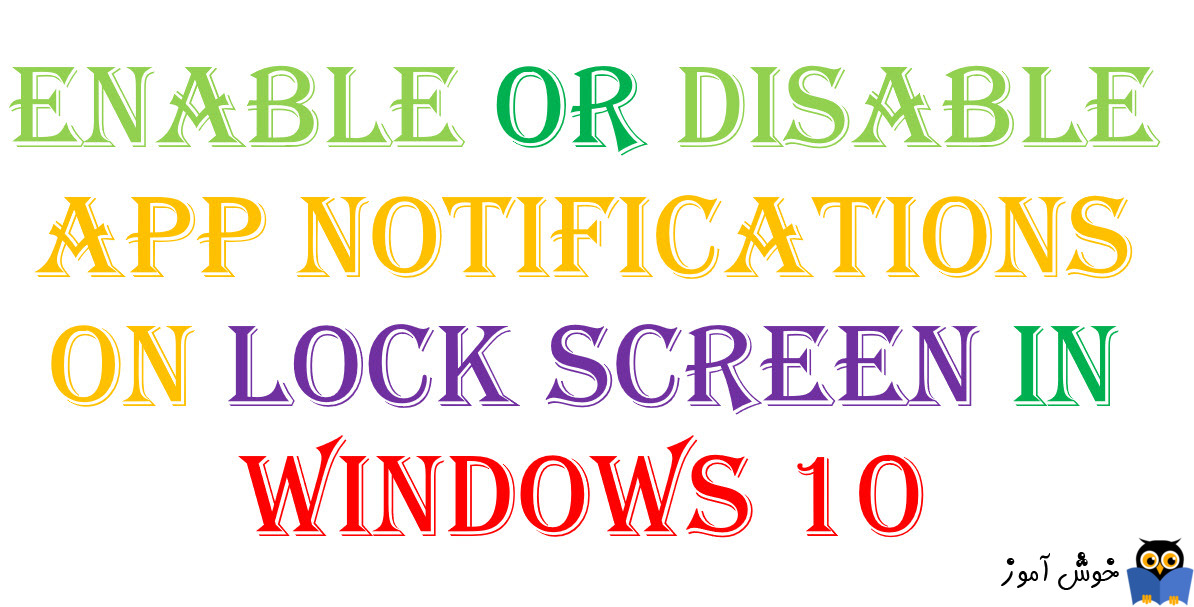
پس از بوت شدن ویندوز پنجره lock screen اولین چیزی است که کاربران آن را مشاهده خواهند کرد و حتی زمانی که از ویندوز Sign out کنید، باز این پنجره نمایش داده خواهد شد. در این نجره هم اعلانها و notifications های ویندوز نمایش داده خواهد شد. شاید برخی کاربران بخواهند که در این قسمت دیگر خبری از اعلانها و notify ها نباشد و بخواهند آن را غیرفعال کنند. این دقیقا چیزی است که در این پست قصد داریم آن را بررسی کنیم. لطفا با ما همراه باشید.

سپس به System بروید.
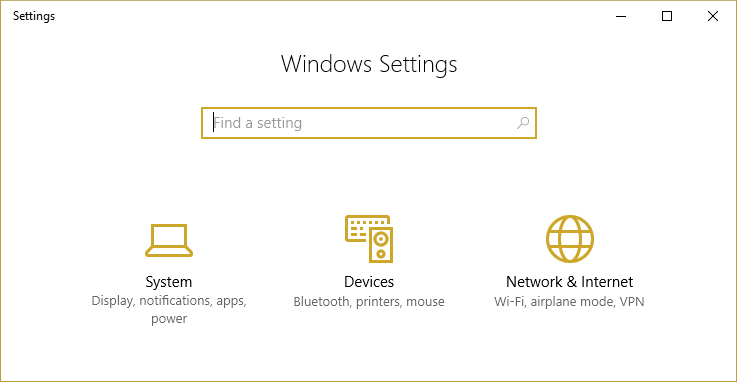
سپس از پانل سمت چپ گزینه Notifications & actions را انتخاب و در قسمت مقابل گزینه Show notifications on the lock screen را خواهید داشت که پیشفرض در حالت on است. اگر این گزینه را off کنید، دیگری هیچ Notify ای در پنجره lock screen ویندوز 10 نمایش داده نخواهد شد.
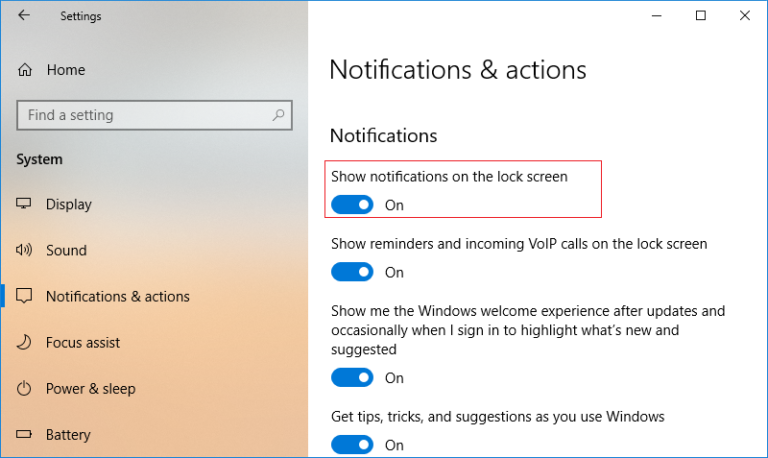
سپس مسیر زیر را در رجیستری دنبال کنید.
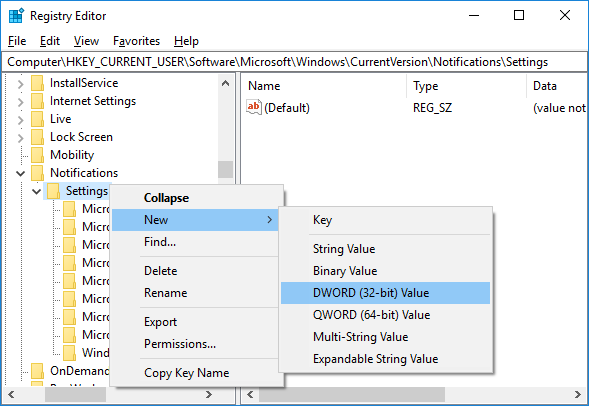
نام این Value را NOC_GLOBAL_SETTING_ALLOW_TOASTS_ABOVE_LOCK تنظیم کرده و روی آن دابل کلیک کنید تا فرم properties آن نمایش داده شود.
در قسمت data value اگر مقدار 0 باشد، پس Notification در قسمت Lock screen غیرفعال است و در صورت 1 بودن عکس این قضیه مصداق خواهد داشت.
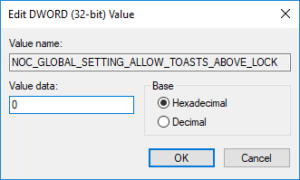
فرم را ok کنید و برای اعمال تغییرات سیستم را یکبار ریستارت کنید.

قبل از هر کاري بهتر از سيستم تان Restore point تهيه کنيد تا در صورت بروز مشکل جاي جبران داشته باشيد.
Method 1: Enable or Disable App Notifications on Lock Screen in Settings
کلیدهای ترکیبی Windows Key + I را همزمان از کیبورد بفشارید تا پنجره Settings ویندوز 10 باز شود.سپس به System بروید.
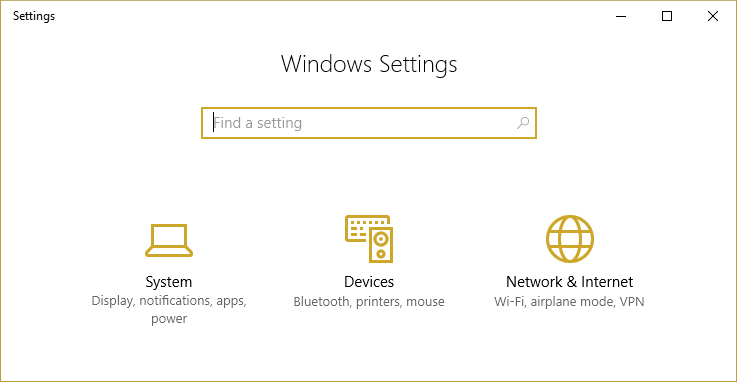
سپس از پانل سمت چپ گزینه Notifications & actions را انتخاب و در قسمت مقابل گزینه Show notifications on the lock screen را خواهید داشت که پیشفرض در حالت on است. اگر این گزینه را off کنید، دیگری هیچ Notify ای در پنجره lock screen ویندوز 10 نمایش داده نخواهد شد.
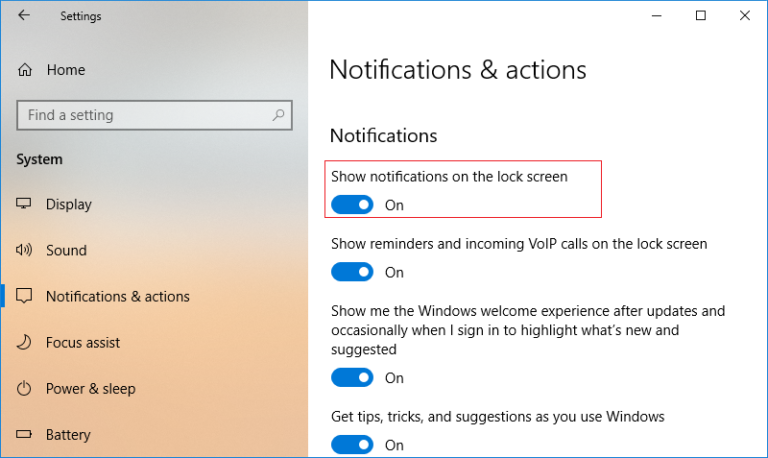
Method 2: Enable or Disable App Notifications on Lock Screen in Registry
عینا کارهای بالا را از طریق رجیستری ویندوز هم می توان انجام داد. کافیست به رجیستری ویندوز وارد شوید.
براي وارد شدن به رجيستري ويندوز مي توانيد به لينک زير وارد شويد:
وارد شدن به رجيستري ويندوز
وارد شدن به رجيستري ويندوز
پيشنهاد مي کنم قبل از هر گونه تغيير در رجيستري ويندوز، حتما از آن بک آپ بگيريد:
تهيه Backup از Windows Registry
تهيه Backup از Windows Registry
سپس مسیر زیر را در رجیستری دنبال کنید.
HKEY_CURRENT_USER\SOFTWARE\Microsoft\Windows\CurrentVersion\Notifications\Settings
اگر در این مسیر Value ای با نام NOC_GLOBAL_SETTING_ALLOW_TOASTS_ABOVE_LOCK وجود داشت که هیچ وگرنه روی فولدر Settings کلیک راست کرده و از New گزینه DWORD (32-bit) Value را انتخاب کنید.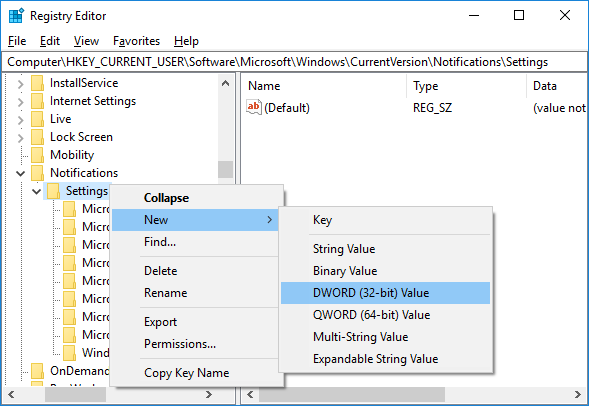
نام این Value را NOC_GLOBAL_SETTING_ALLOW_TOASTS_ABOVE_LOCK تنظیم کرده و روی آن دابل کلیک کنید تا فرم properties آن نمایش داده شود.
در قسمت data value اگر مقدار 0 باشد، پس Notification در قسمت Lock screen غیرفعال است و در صورت 1 بودن عکس این قضیه مصداق خواهد داشت.
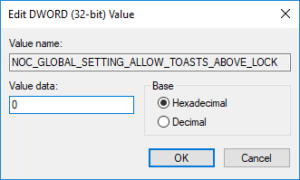
فرم را ok کنید و برای اعمال تغییرات سیستم را یکبار ریستارت کنید.





نمایش دیدگاه ها (0 دیدگاه)
دیدگاه خود را ثبت کنید: